WPS如何自定义项目符号?我们进入WPS的文字文档编辑页面,然后打开进入自定义项目符号选项,接着选择一个项目符号样式,进入“自定义项目符号列表”页面,最后打开符号选项,选择一个新的项目符号即可。
1、第一步,我们先点击打开电脑中过的Wps软件,然后在WPS页面中选择一个文字文档,点击打开该文档
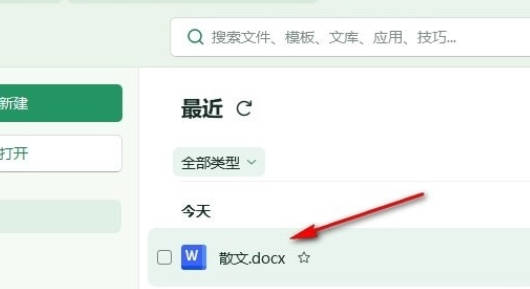
2、第二步,打开文字文档之后,我们在文字文档页面中打开项目符号工具,然后在下拉列表中点击打开“自定义项目符号”选项
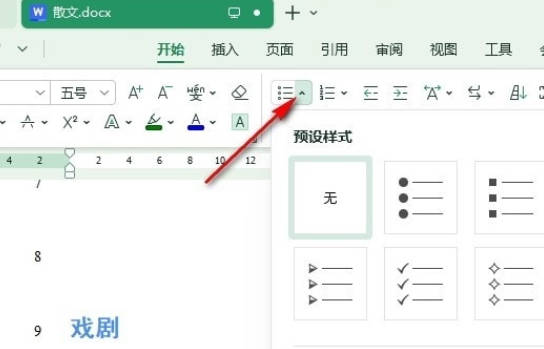
3、第三步,进入项目符号和编号页面之后,我们先选择一个项目符号样式,然后点击“自定义”选项

4、第四步,打开“自定义项目符号列表”弹框之后,我们在该页面中找到“字符”选项,点击打开该选项
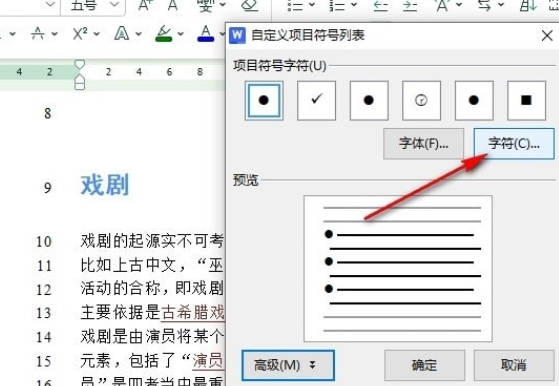
5、第五步,最后进入符号页面之后,我们在该页面中就能选择自己需要的符号来作为文档中的项目符号了
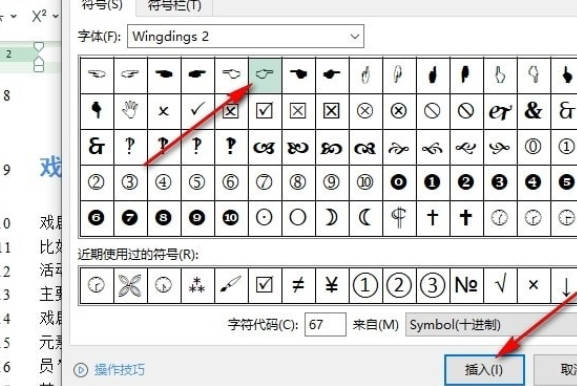
点击阅读全文